Die interaktive Hilfe-Funktion
Die Cinema 4D Hilfefunktion enthält die komplette Referenzinformation der Software. Die Hilfe bietet einen kontextsensitiven Einsprung, der an zahlreichen Stellen des Programms direkt zur passenden Seite innerhalb der Dokumentation springt.
Die Cinema 4D-Hilfe wird voreinstellungsgemäß bei Bedarf seitenweise von den Maxon-Servern abgerufen. Das funktioniert natürlich nur, wenn Sie Internetzugriff haben.
Möchten Sie die Hilfe lokal vorhalten, so werfen Sie einen Blick auf die Option Online-Inhalte in den Programmvoreinstellungen.
Sie haben unter eben erwähntem Link außerdem die Möglichkeit zu entscheiden, ob die Hilfe in einem Cinema 4D eigenen Fenster (kann dann im Layout untergebracht werden) oder außerhalb in Ihrem Betriebssystem-Browser aufgerufen wird.
Manueller Aufruf
Dieser erfolgt aus der Menüleiste Menü Hilfe / Hilfe anzeigen ....
Die Hilfe kann aber auch über die URL http://help.maxon.net mit jedem internetfähigen Gerät aufgerufen werden.
Laden von Szenendateien direkt aus der Hilfe
Sie finden hin und wieder solcherlei Icons im Text:
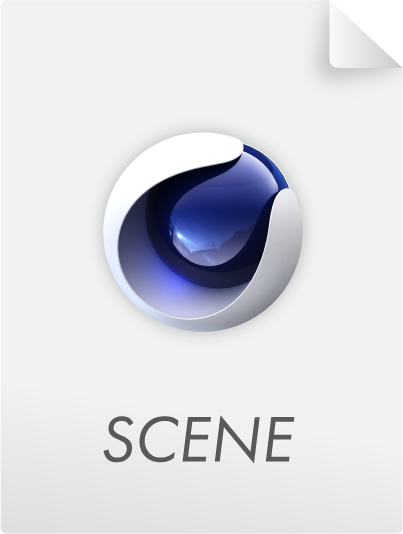
Ein Klick darauf lädt eine entsprechende Szenendatei herunter.
Kontextsensitiver Aufruf
Die Dokumentation kann direkt per Tastaturkürzel (vorbelegt ist hier CMD+F1 (Mac) bzw. Ctrl+F1 (PC)) aus der Programm-GUI aktiviert werden (in den meisten Fällen wird auch der Befehl Hilfe anzeigen im Kontextmenü (rechte Maustaste) angezeigt, wenn Sie sich über einem Parameter befinden).
Möchten Sie eine andere Tastenkombination verwenden, so suchen Sie im Befehls-Manager nach dem Befehl Hilfe anzeigen. Der erste Treffer ist der gesuchte Befehl, der hier mit einer anderen Tastenkombination belegt werden kann.
- Attribute Manager
Befindet sich der Cursor im Attribute-Manager über dem Objektnamen oder über einem Parameter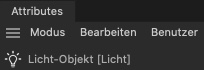

- Innerhalb von Menüleisten
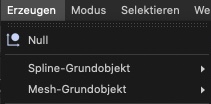
- Über Iconleisten

- Objekt-Manager

Je nachdem, ob sich der Cursor über Objekten oder Tags befindet, wird die jeweilige Beschreibung angezeigt. - Innerhalb vieler nicht modaler Dialogfenster (der Sprung erfolgt dabei auf die Allgemeinseite der entsprechenden Dialoge).
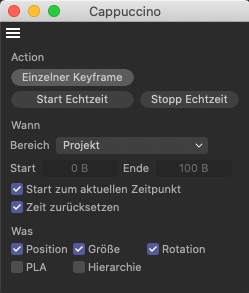
Sollte der kontextsensitive Einsprung nicht möglich sein, so benutzen Sie bitte die Suchfunktion.
Bedienung
Navigation
Sie finden linker Hand das Inhaltsverzeichnis, in dem Sie bequem per Maus navigieren können. Der Verzeichnisbaum kann durch Klick auf die Einträge auf- und zugeklappt werden.
Sprachwahl
In der Kopfleiste stehen oben rechts entsprechende Tasten zur Verfügung:
- Sprachauswahl: Schalten Sie hier zwischen verschiedenen Sprachversionen um.
- Suchfunktion: s. nächsten Abschnitt.
Suchfunktion
Der Suchdialog
Sie finden rechts oben ein Suchfeld, in dem Sie beliebige Suchbegriffe eingeben können. Tippen Sie einfach die Wörter ein, die auf der Seite enthalten sein müssen, um als Treffer gelistet zu werden. Bei mehreren Suchbegriffen handelt es sich um ein logisches und, d.h. es müssen sich alle Wörter auf der Seite befinden, damit sie als Treffer aufgeführt wird.
Die Trefferliste
Nach erfolgreicher Suche werden die gefunden Seiten als Trefferliste aufgelistet. Sobald Sie auf die blau markierten Verknüpfungen klicken, wird die entsprechende Seite aufgerufen, wobei die Suchbegriffe im Seiteninhalt farblich markiert werden.